Windows8.1系统删除桌面右键菜单多余的选项的方法
时间:2021-07-16 10:50:44来源:装机助理重装系统www.zhuangjizhuli.com作者:由管理员整理分享
一般操作Windows8系统缺少了开始菜单,所以一些功能的使用变得不是那么的人性化,而且在生活中一些常用的功能,但近日却有Windows8系统用户来反应,在使用电脑添加到桌面右键菜单栏中,该如何在电脑桌面右键菜单编辑呢?对此下面小编就来介绍一下电脑删除桌面右键菜单多余的选项的方法吧。
1、首先,将鼠标移至屏幕右下角打开Charm超级菜单,搜索并打开运行,在运行命令框输入regedit,手动打开注册表编辑器;
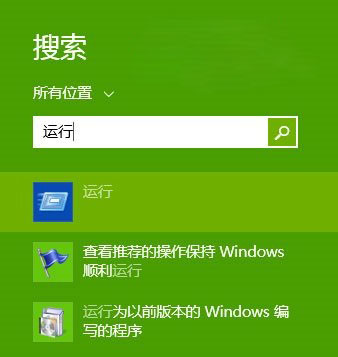
2、然后,在依次定位至HKEY_CLASSES_ROOTDirectoryBackgroundshell路径,在shell旗下新建项,例如记事本NotePad、QQ、截图工具SnippingTool,Win8/Win8.1专属滑动关机SlideToShutDown等项目;
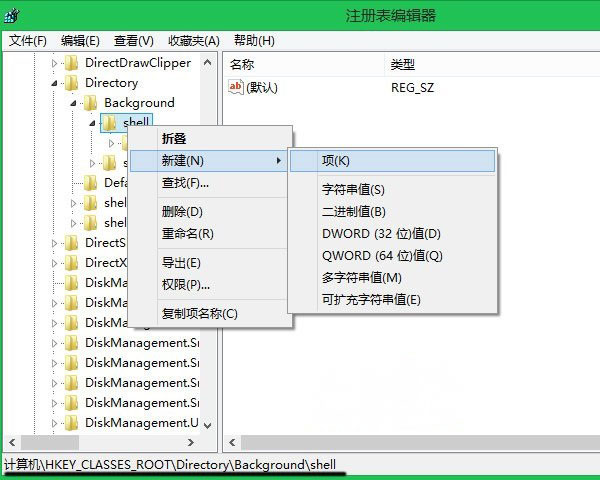
3、在以上项目中继续新建子项:command,双击该键值,手动输入QQ、截图、记事本等应用程序的系统路径,附Win8.1部分组件的路径和注释:
? 记事本(notepad)//"C:WindowsSystem32 otepad.exe"
? 截图工具(SnippingTool)//"C:WindowsSystem32SnippingTool.exe"
? 滑动关机(SlideToShutDown)//"C:WindowsSystem32SlideToShutDown.exe"
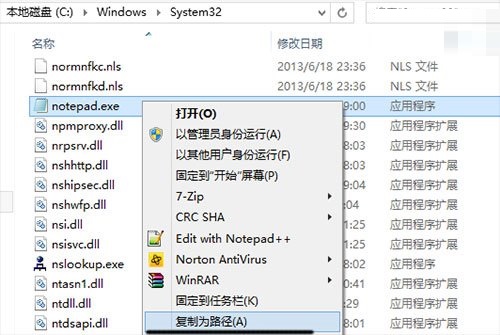
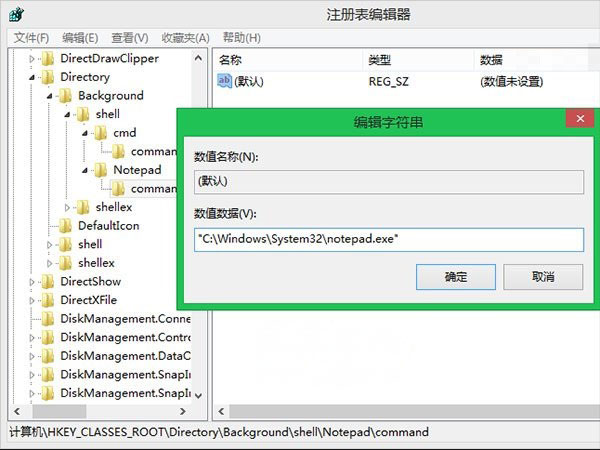
4、在成功为Win7、Win8.1右键菜单添加了记事本、QQ、滑动关机、截图工具等功能最后再将软件目录放到注册表中即可。
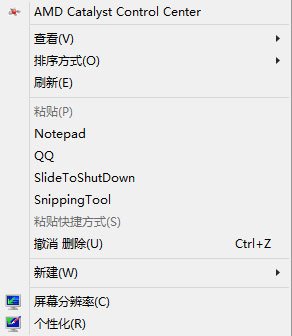
通过以上方法即可解决电脑删除桌面右键菜单多余的选项的问题了,如果以后用户也遇到这样的问题,不妨按照教程去解决操作吧,希望这个教程对大家有所帮助。
1、首先,将鼠标移至屏幕右下角打开Charm超级菜单,搜索并打开运行,在运行命令框输入regedit,手动打开注册表编辑器;
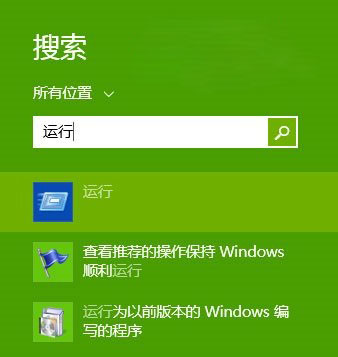
2、然后,在依次定位至HKEY_CLASSES_ROOTDirectoryBackgroundshell路径,在shell旗下新建项,例如记事本NotePad、QQ、截图工具SnippingTool,Win8/Win8.1专属滑动关机SlideToShutDown等项目;
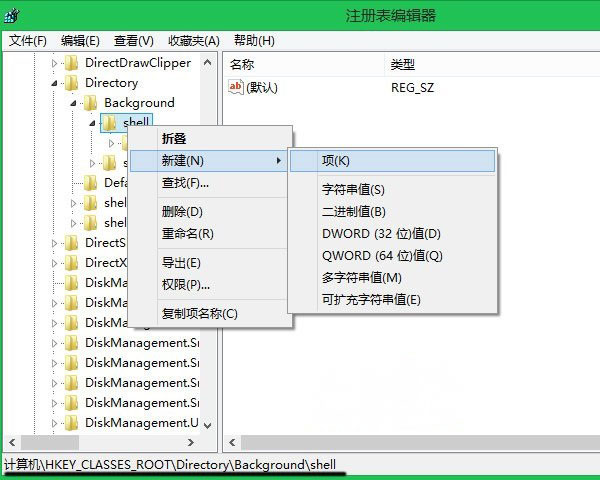
3、在以上项目中继续新建子项:command,双击该键值,手动输入QQ、截图、记事本等应用程序的系统路径,附Win8.1部分组件的路径和注释:
? 记事本(notepad)//"C:WindowsSystem32 otepad.exe"
? 截图工具(SnippingTool)//"C:WindowsSystem32SnippingTool.exe"
? 滑动关机(SlideToShutDown)//"C:WindowsSystem32SlideToShutDown.exe"
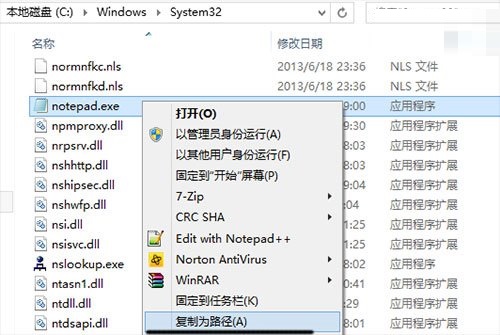
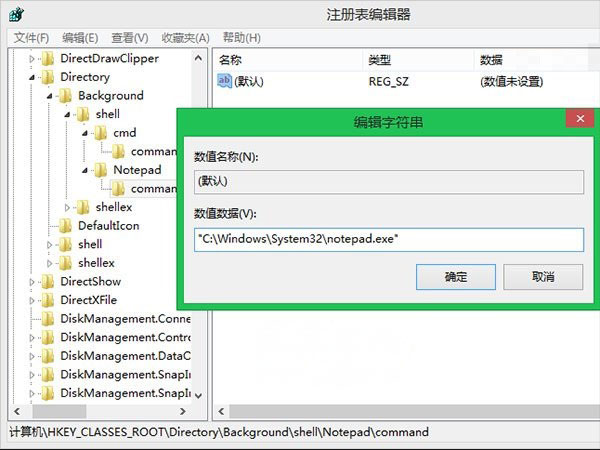
4、在成功为Win7、Win8.1右键菜单添加了记事本、QQ、滑动关机、截图工具等功能最后再将软件目录放到注册表中即可。
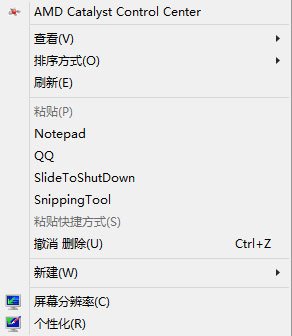
通过以上方法即可解决电脑删除桌面右键菜单多余的选项的问题了,如果以后用户也遇到这样的问题,不妨按照教程去解决操作吧,希望这个教程对大家有所帮助。
分享到:
